电脑显示器开机缓慢怎么处理 处理电脑显示器开机缓慢的方法
时间:2017-07-04 来源:互联网 浏览量:
今天给大家带来电脑显示器开机缓慢怎么处理,处理电脑显示器开机缓慢的方法,让您轻松解决问题。
最近有些网友抱怨说他们的电脑显示器开机缓慢,这该怎么办呢?下面就由学习啦小编来给你们说说电脑显示器开机缓慢的原因及解决方法吧,希望可以帮到你们哦!
电脑显示器开机缓慢的解决方法一:
由于这个软件很多人都安装有,可直接使用。在桌面上点击打开安全卫士,或者在右下角点击该图标打开,进入安全卫士主界面。
进入安全卫士主界面之后,点击上方菜单栏的“电脑清理”,进入清理界面。
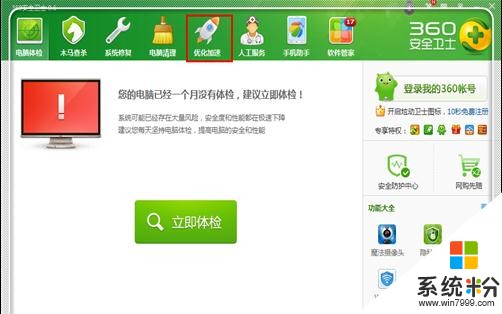
首先点击这里的“一键清理”,清理掉电脑中产生的垃圾。
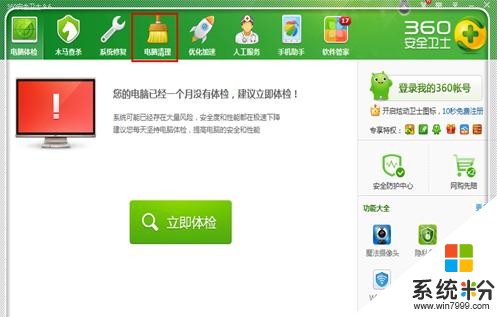
清理完毕,点击右下角的“清理注册表”,由于刚才卸载软件之后,一般还有残留的注册表在c盘,需要将其清理。
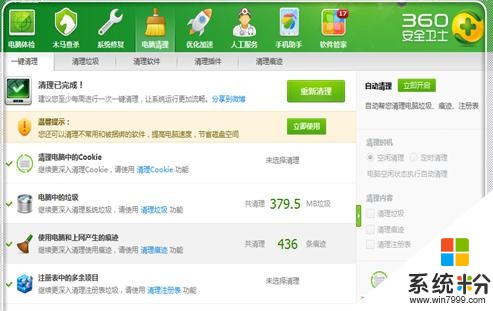
点击这里的扫描,进行注册表的扫描。
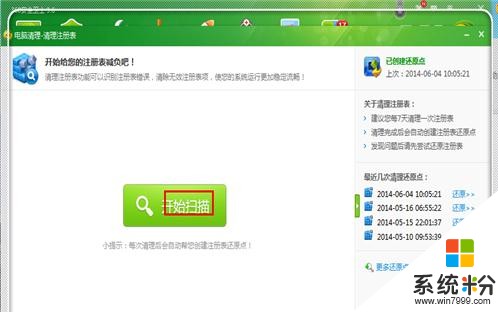
注册表扫描完毕,点击右上角的“立即清理”清理掉无用的注册表。

注册表清理完毕,点击,可以继续处理,点击下方的“查找大文件”,寻找c盘中不需要的大文件。
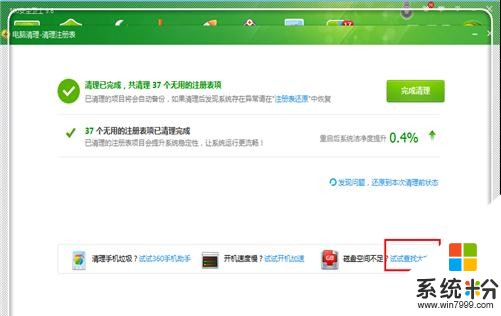
这里,为了查找迅速,建议只勾上c盘,然后点击“扫描大文件”进行扫描。
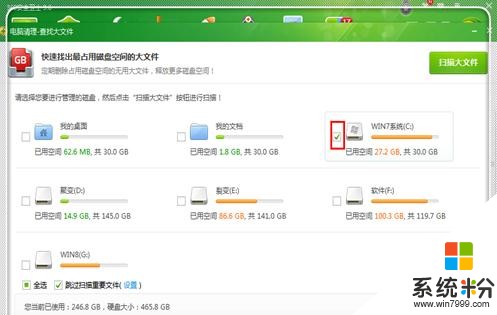
骚扫描完毕,使用鼠标指向这些扫描出来的文件,就可以看到文件的目录及类型,选择不需要的,勾上,这里一般来说,如果你的文件没有放在桌面,基本都是可以删除的,只有一些qq缓存类型的消息可以保留,勾上不需要的,点击“删除”。
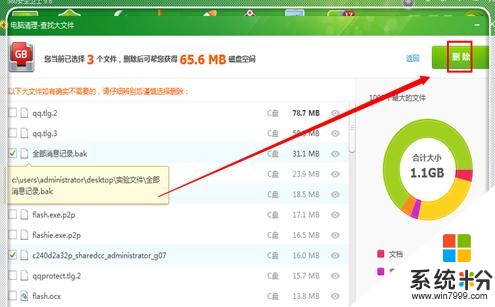
进入删除确定界面,点击“立即删除”。

删除完毕,还可以进行一些电脑启动项的处理工作,点击主界面的“优化加速”。
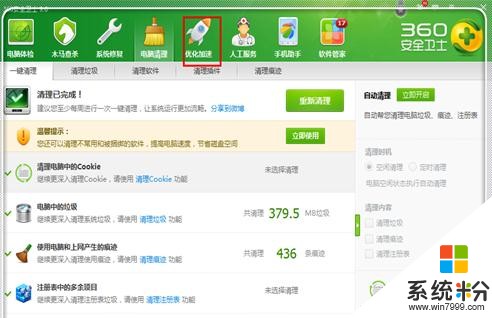
点击立即优化,进行电脑程序启动项的优化处理,优化完毕,关闭安全卫士。
电脑显示器开机缓慢的解决方法二:
1)点击“开始”菜单,在最下面的程序搜索中输入:msconfig ,回车或者单击程序。
2)点击“启动”选项卡,就能看到当前一些启动的程序,把除了输入法(Ctfmon)、杀毒软件外,其他的程序都可以禁用。
如果遇到不懂的启动项目,可以去网络上查明下具体的用处。
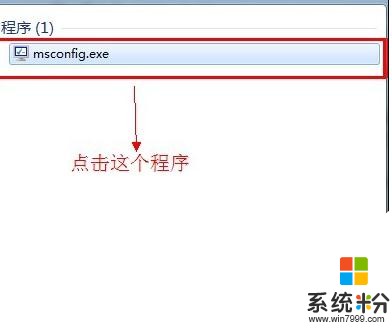
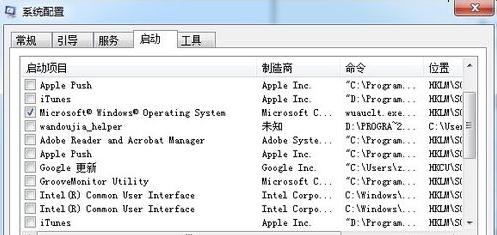
看过“电脑显示器开机缓慢怎么办”的人还看了:
1.电脑显示器开机慢怎么办
2.显示器开机慢怎么办
3.电脑显示器启动很慢怎么回事
4.电脑显示器启动慢怎么解决
5.电脑开机显示器反应慢怎么办
6.电脑开机显示器模糊怎么办
以上就是电脑显示器开机缓慢怎么处理,处理电脑显示器开机缓慢的方法教程,希望本文中能帮您解决问题。
相关教程
- ·电脑开机缓慢怎么解决? 处理电脑开机缓慢的方法?
- ·电脑开机慢如何处理 电脑开机慢处理的方法
- ·电脑excel表格打开很慢怎么处理 excel文档打开后显示空白怎么回事 电脑excel表格打开很慢的处理方法 excel文档打开后显示空白怎么回事
- ·电脑显示器显示黑屏如何处理 电脑显示器显示黑屏处理的方法
- ·电脑开机显示器无显示怎样解决 电脑开机显示器无显示怎的解决方法
- ·电脑显示器闪屏如何处理 电脑显示器闪屏处理的方法
- ·戴尔笔记本怎么设置启动项 Dell电脑如何在Bios中设置启动项
- ·xls日期格式修改 Excel表格中日期格式修改教程
- ·苹果13电源键怎么设置关机 苹果13电源键关机步骤
- ·word表格内自动换行 Word文档表格单元格自动换行设置方法
电脑软件热门教程
- 1 如何给电脑屏幕上锁 给电脑屏幕上锁的方法
- 2 能让你的电脑数据更安全的几个设置详细介绍
- 3 怎样来解决电脑屏幕显器字符乱码故障? 解决电脑屏幕显器字符乱码故障的方法?
- 4如何利用闪飞app对手机应用的流量wifi进行监控 利用闪飞app对手机应用的流量wifi进行监控的方法有哪些
- 5如何使用摩拜单车?摩拜单车的收费标准是怎样的?
- 6笔记本怎么查看自己的显卡 如何查看自己电脑的显卡信息
- 7本地账户可登入使用计算机的时间的设定方法 本地账户怎样设定可登入使用计算机的时间
- 8如何查询局域网中别人的ip地址 查询局域网中别人的ip地址的方法
- 9U盘安装windows7找不到驱动怎样解决 U盘安装windows7找不到驱动的解决办法有哪些
- 10如何改文件夹名字 如何批量修改文件夹的名称
